71人が本棚に入れています
本棚に追加
/47ページ
miuさんリク完成&髪の毛プチメイキング
miuちゃんよりタイトルまでお任せのコメントいただけましたので、入れてみました。タイトルです!
 加工がマジ苦手なんです。タイトル入れのセンス皆無です。
ごめんなさい…。
気にくわなかったとき用にタイトルなし版も。
加工がマジ苦手なんです。タイトル入れのセンス皆無です。
ごめんなさい…。
気にくわなかったとき用にタイトルなし版も。
 こんな感じです!お納め下さいmiuちゃん( ´ ▽ ` )
あ、ダメ出しあったら受け付けております。「ここをこうして!」と言っていただければ頑張ります٩( 'ω' )و
なお、お納めしたこちらのイラストは依頼主のmiuさんのみ御使用、二次加工OKとさせていただきます。
これってここから持ち出しできるのかしら?イラストコーナーにもUPした方がいいのかしら?作法がわかりません……
教えてエロい人!←
*********
これだけでは寂しいので、おまけ。
髪の毛メイキングの前に、このmiuちゃんリクの髪の毛をどう塗っていたかの軽い説明を書きたいと思います。
まず、このイラストの髪の毛レイヤーは全部で6つです。
※「レイヤー」がなんだか分からない、という方、取り敢えず透明な板だと思って頂ければと思います。
イラストは、この透明な板を重ね合わせて塗る方が多いです。
こんな感じです!お納め下さいmiuちゃん( ´ ▽ ` )
あ、ダメ出しあったら受け付けております。「ここをこうして!」と言っていただければ頑張ります٩( 'ω' )و
なお、お納めしたこちらのイラストは依頼主のmiuさんのみ御使用、二次加工OKとさせていただきます。
これってここから持ち出しできるのかしら?イラストコーナーにもUPした方がいいのかしら?作法がわかりません……
教えてエロい人!←
*********
これだけでは寂しいので、おまけ。
髪の毛メイキングの前に、このmiuちゃんリクの髪の毛をどう塗っていたかの軽い説明を書きたいと思います。
まず、このイラストの髪の毛レイヤーは全部で6つです。
※「レイヤー」がなんだか分からない、という方、取り敢えず透明な板だと思って頂ければと思います。
イラストは、この透明な板を重ね合わせて塗る方が多いです。
 髪の毛用のレイヤーは↑上のイメージに出てる5つと、あと光のレイヤーが有ります。
光のレイヤーは全レイヤー共通のにしているので、かなりゴチャゴチャします。
基本の髪の毛レイヤーは以下の3つ+光レイヤーです。
1.色分けレイヤー(色分ける為にしか使わない)
2.グラデレイヤー(乗算)
3.影入れレイヤー(乗算)
4.共通光用レイヤー
↑こんな感じ。
レイヤーを1つずつ追加していった画像が以下になります。
髪の毛用のレイヤーは↑上のイメージに出てる5つと、あと光のレイヤーが有ります。
光のレイヤーは全レイヤー共通のにしているので、かなりゴチャゴチャします。
基本の髪の毛レイヤーは以下の3つ+光レイヤーです。
1.色分けレイヤー(色分ける為にしか使わない)
2.グラデレイヤー(乗算)
3.影入れレイヤー(乗算)
4.共通光用レイヤー
↑こんな感じ。
レイヤーを1つずつ追加していった画像が以下になります。
 数字書くの忘れてましたが
1.左上
2.右上
3.左下
4.右下
の順で塗っていってます。レイヤーの番号にもそのまま対応します。
2のグラデを入れる際に使っているいのは、イラストによりますが「グラデーション(円周波)」が多いです。これで天使の輪をベースに作っておきます。
その際、2はディザ合成、またはノイズ加工を入れます。
PCの時に使っていたイラストツール「GIMP」ではディザ合成という名前でした。
私が使っているスマホ指描き用アプリのibis paintにはそんな機能がなかったので、「ノイズ」を使っています。
フォトショやクリスタなどは使った事がないのでわかりませぬ…ごめんなさい。
で、これを入れるとですね、色鉛筆ぽい質感で、柔らかそうな雰囲気がでるんですよ。
ペンタイプで色鉛筆を選んで描けばいいじゃん!と思いますか?
否否、色鉛筆ペン、めんどくさいんですよ、髪の毛塗るときには。←面倒臭がりの適当星人
髪の毛用のペンがあるんです、大体のイラストツールには。(複数の線が一気に描けちゃうやつです。)
ibis paintならまんま「髪の毛」っていうペンがあるので、それを使います。
それを使って、今度は3.の乗算レイヤーに髪の毛の線をザクザク、もうほんとにザクザク、塗り潰す勢いで髪の毛の流れに沿ってただ塗ります。
髪の毛ペンは優秀なので、10〜15回書いたら塗りつぶせます。これで影はおしまいです。簡単なので色や太さをちょっとずつ変えたりする時もあります。
影入れに特にコツはないですが、たまに男性は髪の毛が段になっている場合があるので、その場合のみ下の毛→上の毛の順で塗ります。
最後に光レイヤーです。ここが結構出来上がりを左右させます。
これも私は「髪の毛」ペンを使います。
光レイヤーはイラストによって異なりますが、レイヤーの設定は「加算、発行」または「焼き込み」などを使うことが多いです。
このレイヤーに、髪の毛ペンでザクザクと光を入れます。この時、ペンの透明度を20〜50パーセントに調節して光を入れていきます。
だいぶ細かいこと書きましたが、これで完成です!
あとは今回髪色を間違えた時も使いましたが、カラーバランス機能を使って髪色の調整をすることがあります。
次回か次次回、リコさんのリクエストを塗りながらメイキングをもう少し細かく見せて行きたいと思いますが……正直今日書いたので全部だったりします。
髪の毛メイキング(本番)何やるべ……。
髪の毛ペンの説明でもするか……。(皆知ってるよなぁ……
おまけのはずがガッツリメイキングやっちまったぜ…
数字書くの忘れてましたが
1.左上
2.右上
3.左下
4.右下
の順で塗っていってます。レイヤーの番号にもそのまま対応します。
2のグラデを入れる際に使っているいのは、イラストによりますが「グラデーション(円周波)」が多いです。これで天使の輪をベースに作っておきます。
その際、2はディザ合成、またはノイズ加工を入れます。
PCの時に使っていたイラストツール「GIMP」ではディザ合成という名前でした。
私が使っているスマホ指描き用アプリのibis paintにはそんな機能がなかったので、「ノイズ」を使っています。
フォトショやクリスタなどは使った事がないのでわかりませぬ…ごめんなさい。
で、これを入れるとですね、色鉛筆ぽい質感で、柔らかそうな雰囲気がでるんですよ。
ペンタイプで色鉛筆を選んで描けばいいじゃん!と思いますか?
否否、色鉛筆ペン、めんどくさいんですよ、髪の毛塗るときには。←面倒臭がりの適当星人
髪の毛用のペンがあるんです、大体のイラストツールには。(複数の線が一気に描けちゃうやつです。)
ibis paintならまんま「髪の毛」っていうペンがあるので、それを使います。
それを使って、今度は3.の乗算レイヤーに髪の毛の線をザクザク、もうほんとにザクザク、塗り潰す勢いで髪の毛の流れに沿ってただ塗ります。
髪の毛ペンは優秀なので、10〜15回書いたら塗りつぶせます。これで影はおしまいです。簡単なので色や太さをちょっとずつ変えたりする時もあります。
影入れに特にコツはないですが、たまに男性は髪の毛が段になっている場合があるので、その場合のみ下の毛→上の毛の順で塗ります。
最後に光レイヤーです。ここが結構出来上がりを左右させます。
これも私は「髪の毛」ペンを使います。
光レイヤーはイラストによって異なりますが、レイヤーの設定は「加算、発行」または「焼き込み」などを使うことが多いです。
このレイヤーに、髪の毛ペンでザクザクと光を入れます。この時、ペンの透明度を20〜50パーセントに調節して光を入れていきます。
だいぶ細かいこと書きましたが、これで完成です!
あとは今回髪色を間違えた時も使いましたが、カラーバランス機能を使って髪色の調整をすることがあります。
次回か次次回、リコさんのリクエストを塗りながらメイキングをもう少し細かく見せて行きたいと思いますが……正直今日書いたので全部だったりします。
髪の毛メイキング(本番)何やるべ……。
髪の毛ペンの説明でもするか……。(皆知ってるよなぁ……
おまけのはずがガッツリメイキングやっちまったぜ…
 加工がマジ苦手なんです。タイトル入れのセンス皆無です。
ごめんなさい…。
気にくわなかったとき用にタイトルなし版も。
加工がマジ苦手なんです。タイトル入れのセンス皆無です。
ごめんなさい…。
気にくわなかったとき用にタイトルなし版も。
 こんな感じです!お納め下さいmiuちゃん( ´ ▽ ` )
あ、ダメ出しあったら受け付けております。「ここをこうして!」と言っていただければ頑張ります٩( 'ω' )و
なお、お納めしたこちらのイラストは依頼主のmiuさんのみ御使用、二次加工OKとさせていただきます。
これってここから持ち出しできるのかしら?イラストコーナーにもUPした方がいいのかしら?作法がわかりません……
教えてエロい人!←
*********
これだけでは寂しいので、おまけ。
髪の毛メイキングの前に、このmiuちゃんリクの髪の毛をどう塗っていたかの軽い説明を書きたいと思います。
まず、このイラストの髪の毛レイヤーは全部で6つです。
※「レイヤー」がなんだか分からない、という方、取り敢えず透明な板だと思って頂ければと思います。
イラストは、この透明な板を重ね合わせて塗る方が多いです。
こんな感じです!お納め下さいmiuちゃん( ´ ▽ ` )
あ、ダメ出しあったら受け付けております。「ここをこうして!」と言っていただければ頑張ります٩( 'ω' )و
なお、お納めしたこちらのイラストは依頼主のmiuさんのみ御使用、二次加工OKとさせていただきます。
これってここから持ち出しできるのかしら?イラストコーナーにもUPした方がいいのかしら?作法がわかりません……
教えてエロい人!←
*********
これだけでは寂しいので、おまけ。
髪の毛メイキングの前に、このmiuちゃんリクの髪の毛をどう塗っていたかの軽い説明を書きたいと思います。
まず、このイラストの髪の毛レイヤーは全部で6つです。
※「レイヤー」がなんだか分からない、という方、取り敢えず透明な板だと思って頂ければと思います。
イラストは、この透明な板を重ね合わせて塗る方が多いです。
 髪の毛用のレイヤーは↑上のイメージに出てる5つと、あと光のレイヤーが有ります。
光のレイヤーは全レイヤー共通のにしているので、かなりゴチャゴチャします。
基本の髪の毛レイヤーは以下の3つ+光レイヤーです。
1.色分けレイヤー(色分ける為にしか使わない)
2.グラデレイヤー(乗算)
3.影入れレイヤー(乗算)
4.共通光用レイヤー
↑こんな感じ。
レイヤーを1つずつ追加していった画像が以下になります。
髪の毛用のレイヤーは↑上のイメージに出てる5つと、あと光のレイヤーが有ります。
光のレイヤーは全レイヤー共通のにしているので、かなりゴチャゴチャします。
基本の髪の毛レイヤーは以下の3つ+光レイヤーです。
1.色分けレイヤー(色分ける為にしか使わない)
2.グラデレイヤー(乗算)
3.影入れレイヤー(乗算)
4.共通光用レイヤー
↑こんな感じ。
レイヤーを1つずつ追加していった画像が以下になります。
 数字書くの忘れてましたが
1.左上
2.右上
3.左下
4.右下
の順で塗っていってます。レイヤーの番号にもそのまま対応します。
2のグラデを入れる際に使っているいのは、イラストによりますが「グラデーション(円周波)」が多いです。これで天使の輪をベースに作っておきます。
その際、2はディザ合成、またはノイズ加工を入れます。
PCの時に使っていたイラストツール「GIMP」ではディザ合成という名前でした。
私が使っているスマホ指描き用アプリのibis paintにはそんな機能がなかったので、「ノイズ」を使っています。
フォトショやクリスタなどは使った事がないのでわかりませぬ…ごめんなさい。
で、これを入れるとですね、色鉛筆ぽい質感で、柔らかそうな雰囲気がでるんですよ。
ペンタイプで色鉛筆を選んで描けばいいじゃん!と思いますか?
否否、色鉛筆ペン、めんどくさいんですよ、髪の毛塗るときには。←面倒臭がりの適当星人
髪の毛用のペンがあるんです、大体のイラストツールには。(複数の線が一気に描けちゃうやつです。)
ibis paintならまんま「髪の毛」っていうペンがあるので、それを使います。
それを使って、今度は3.の乗算レイヤーに髪の毛の線をザクザク、もうほんとにザクザク、塗り潰す勢いで髪の毛の流れに沿ってただ塗ります。
髪の毛ペンは優秀なので、10〜15回書いたら塗りつぶせます。これで影はおしまいです。簡単なので色や太さをちょっとずつ変えたりする時もあります。
影入れに特にコツはないですが、たまに男性は髪の毛が段になっている場合があるので、その場合のみ下の毛→上の毛の順で塗ります。
最後に光レイヤーです。ここが結構出来上がりを左右させます。
これも私は「髪の毛」ペンを使います。
光レイヤーはイラストによって異なりますが、レイヤーの設定は「加算、発行」または「焼き込み」などを使うことが多いです。
このレイヤーに、髪の毛ペンでザクザクと光を入れます。この時、ペンの透明度を20〜50パーセントに調節して光を入れていきます。
だいぶ細かいこと書きましたが、これで完成です!
あとは今回髪色を間違えた時も使いましたが、カラーバランス機能を使って髪色の調整をすることがあります。
次回か次次回、リコさんのリクエストを塗りながらメイキングをもう少し細かく見せて行きたいと思いますが……正直今日書いたので全部だったりします。
髪の毛メイキング(本番)何やるべ……。
髪の毛ペンの説明でもするか……。(皆知ってるよなぁ……
おまけのはずがガッツリメイキングやっちまったぜ…
数字書くの忘れてましたが
1.左上
2.右上
3.左下
4.右下
の順で塗っていってます。レイヤーの番号にもそのまま対応します。
2のグラデを入れる際に使っているいのは、イラストによりますが「グラデーション(円周波)」が多いです。これで天使の輪をベースに作っておきます。
その際、2はディザ合成、またはノイズ加工を入れます。
PCの時に使っていたイラストツール「GIMP」ではディザ合成という名前でした。
私が使っているスマホ指描き用アプリのibis paintにはそんな機能がなかったので、「ノイズ」を使っています。
フォトショやクリスタなどは使った事がないのでわかりませぬ…ごめんなさい。
で、これを入れるとですね、色鉛筆ぽい質感で、柔らかそうな雰囲気がでるんですよ。
ペンタイプで色鉛筆を選んで描けばいいじゃん!と思いますか?
否否、色鉛筆ペン、めんどくさいんですよ、髪の毛塗るときには。←面倒臭がりの適当星人
髪の毛用のペンがあるんです、大体のイラストツールには。(複数の線が一気に描けちゃうやつです。)
ibis paintならまんま「髪の毛」っていうペンがあるので、それを使います。
それを使って、今度は3.の乗算レイヤーに髪の毛の線をザクザク、もうほんとにザクザク、塗り潰す勢いで髪の毛の流れに沿ってただ塗ります。
髪の毛ペンは優秀なので、10〜15回書いたら塗りつぶせます。これで影はおしまいです。簡単なので色や太さをちょっとずつ変えたりする時もあります。
影入れに特にコツはないですが、たまに男性は髪の毛が段になっている場合があるので、その場合のみ下の毛→上の毛の順で塗ります。
最後に光レイヤーです。ここが結構出来上がりを左右させます。
これも私は「髪の毛」ペンを使います。
光レイヤーはイラストによって異なりますが、レイヤーの設定は「加算、発行」または「焼き込み」などを使うことが多いです。
このレイヤーに、髪の毛ペンでザクザクと光を入れます。この時、ペンの透明度を20〜50パーセントに調節して光を入れていきます。
だいぶ細かいこと書きましたが、これで完成です!
あとは今回髪色を間違えた時も使いましたが、カラーバランス機能を使って髪色の調整をすることがあります。
次回か次次回、リコさんのリクエストを塗りながらメイキングをもう少し細かく見せて行きたいと思いますが……正直今日書いたので全部だったりします。
髪の毛メイキング(本番)何やるべ……。
髪の毛ペンの説明でもするか……。(皆知ってるよなぁ……
おまけのはずがガッツリメイキングやっちまったぜ…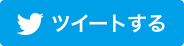


最初のコメントを投稿しよう!